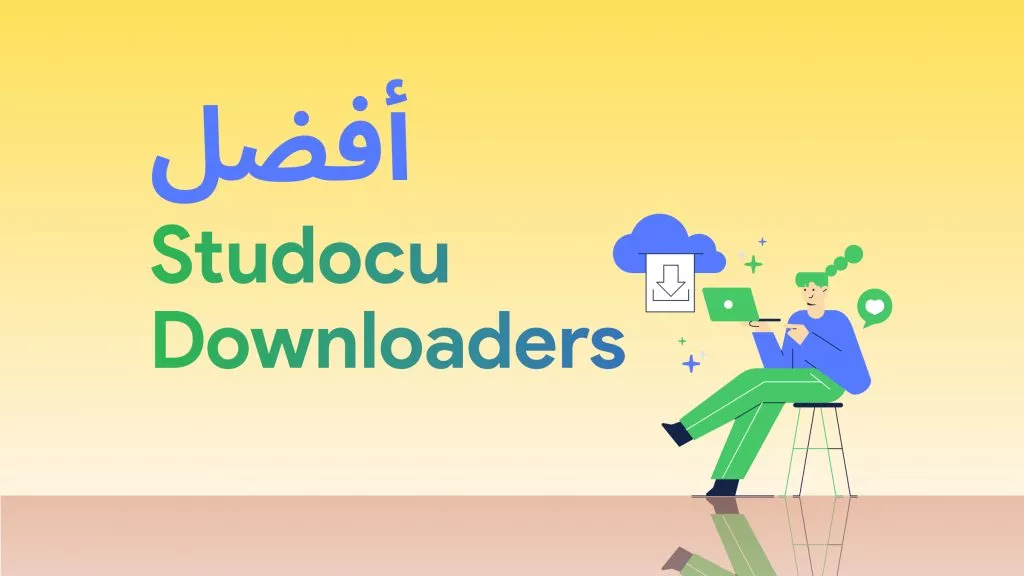برنامج MS Paint هو برنامج افتراضي متوفر في معظم أجهزة Windows لمساعدتك في رسم العناصر مثل السهام والخطوط والأشكال على الصور. يمكنك استيراد الصور بتنسيقات مختلفة، بما في ذلك JPEG وGIF، لتطبيق أداة العلامات الموجودة في هذا البرنامج. ومع ذلك، لا يمكنك تحميل ملف PDF مباشرةً في هذا البرنامج.
لا داعي للقلق. في هذا المقال، سنلقي نظرة على كيفية فتح مستند PDF الخاص بك في Paint باستخدام حلول بسيطة ومجربة.
الطريقة الأولى: كيفية فتح ملف PDF في Paint عن طريق التحويل
نظرًا لأن MS Paint هو تطبيق يفتح الصور، فإن أفضل طريقة لفتح ملف PDF في MS Paint هي تحويله إلى تنسيق صورة. UPDF هو أحد أفضل محولات PDF التي يمكنك استخدامها لهذا الغرض. يمكنه تحويل مستند PDF إلى صور عالية الجودة يمكنك بعد ذلك فتحها في Paint.
استخدم الدليل التالي خطوة بخطوة لتحويل ملف PDF إلى تنسيق صورة يمكنك فتحه في MS Paint:
الخطوة 1: قم بتنزيل UPDF وافتح الملف PDF
قم بتنزيل وتثبيت UPDF من الزر أدناه.
Windows • macOS • iOS • Android آمن بنسبة 100%
افتح UPDF على جهاز الكمبيوتر الخاص بك واسحب وأسقط الملف في النافذة الرئيسية لفتحه. يمكنك أيضًا النقر على زر "Open File(فتح ملف)" لتصفح الملف على جهاز الكمبيوتر الخاص بك.
الخطوة 2: حدد "صورة" كتنسيق الإخراج
من أجل فتح ملف PDF في Paint، تحتاج إلى تحويل الملف إلى ملف صورة أولاً. بمجرد إضافة المستند إلى UPDF، انقر فوق أيقونة "Export PDF(تصدير PDF)" على اليمين ثم حدد "Image(صورة)" كتنسيق الإخراج.

في النافذة المنبثقة الجديدة، اختر تنسيق صورة يدعمه Paint (PNG، JPEG، BMP، TIFF أو GIF).
انقر على "Export(تصدير)" لبدء التحويل واختر مجلد الإخراج لحفظ الملف المحول.

الخطوة 3: فتح الملف المحول في Paint
عند اكتمال التحويل، يجب أن تتمكن من رؤية الصور المحولة في المجلد المحدد للإخراج. لفتح الملف في Paint، قم بالننقر بزر الماوس الأيمن على الملف، واختر "Open with(فتح باستخدام)"، ثم اختر "MS Paint".
يمكنك أيضًا فتح Paint على جهاز الكمبيوتر الخاص بك، ثم النقر على "File(ملف) > Open(فتح)" ومن ثم اختيار الملف المحول.
هذا كل شيء! UPDF هو الحل الأكثر فائدة في هذه الحالة نظرًا لأنه يمكن استخدامه لتحويل ملفات PDF إلى تنسيقات أخرى دون فقدان الجودة الأصلية. كما أنه حلاً بسيطًا بواجهة سهلة التصفح، مما يجعل من السريع والسهل تحويل المستند. كما أنه يأتي أيضًا مع ميزات التعليق القوية، مما يتيح لك التعليق على المستند قبل تحويله. جربه الآن.
Windows • macOS • iOS • Android آمن بنسبة 100%
نصيحة: يدعم UPDF أيضًا تحرير ملفات PDF دون الحاجة إلى Paint. ما عليك سوى النقر على "Edit PDF(تحرير PDF)" في شريط الأدوات الأيسر، ومن ثم يمكنك تحرير الملف PDF الآن. هذا سيكون أكثر ملائمة ولن تحتاج إلى تحويل PDF إلى تنسيق آخر. احفظ الوقت مع UPDF الآن.

الطريقة الثانية: كيفية فتح ملف PDF في Paint عن طريق التقاط لقطة شاشة
قد تتمكن أيضًا من فتح مستند PDF في Paint ببساطة عن طريق التقاط لقطة شاشة من المستند ثم فتح الصورة في Paint. هذه الطريقة أسهل ولا تتطلب استخدام برنامج من طرف ثالث، ولكن الصورة الناتجة ستكون من جودة أقل.
خطوات فتح مستند PDF في Paint عن طريق التقاط لقطة شاشة:
الخطوة 1: افتح ملف PDF مع UPDF وانتقل إلى الصفحة التي ترغب في فتحها في MS Paint.
الخطوة 2: استخدم مفتاح "Prt-Scr" على لوحة المفاتيح لالتقاط لقطة شاشة من الصفحة. سيتم حفظ اللقطة على الحافظة الخاصة بك ويمكن استيرادها إلى أي برنامج.
الخطوة 3: الآن افتح Paint، انقر على زر "تحرير"، واختر "لصق" لرؤية الصورة في Paint.
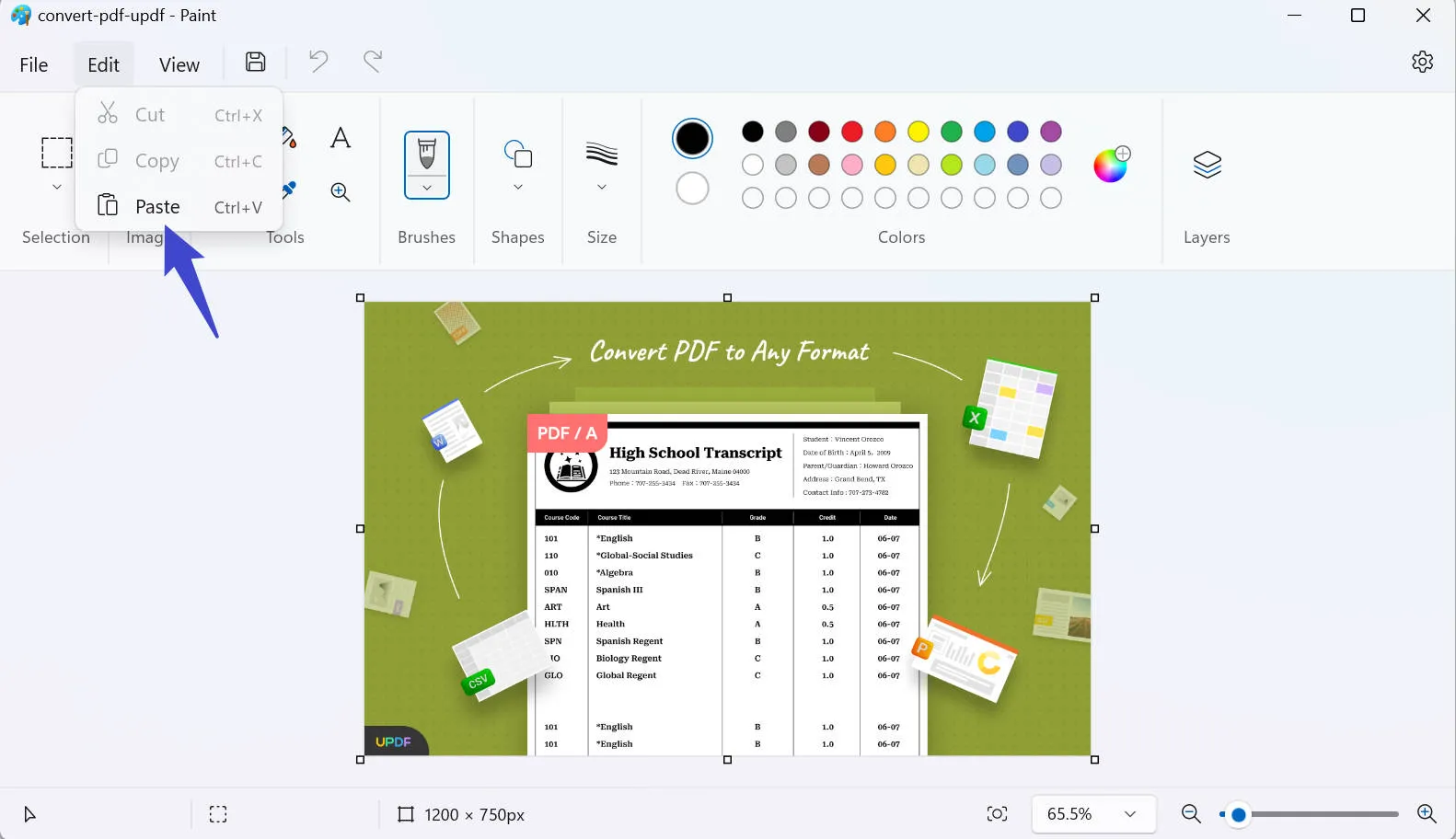
أي الطريقتين يجب أن تختارها لفتح مستند PDF في برنامج Paint؟
إذا كنت ترغب أيضًا في استيراد صفحات PDF في MS Paint، نأمل أن تكون الطريقتان المناقشتان في الجزء السابق ستساعدك في هذا الصدد. ستثبت كلتا هاتين الطريقتين فعاليتهما في تحقيق الغرض المطلوب. ومع ذلك، إذا كنت ترغب في معرفة أفضل طريقة لفتح محتوى PDF في Paint، فقم بالاطلاع على الجدول المقارن المفصل هنا.
تمتع بتجربة فعالة لفتح مستندات PDF في برنامج Paint!ك في هذا الصدد. ستثبت كلتا هاتين الطريقتين فعاليتهما في تحقيق الغرض المطلوب. ومع ذلك، إذا كنت ترغب في معرفة أفضل طريقة لفتح محتوى PDF في Paint، فقم بالاطلاع على الجدول المقارن المفصل هنا.
تمتع بتجربة فعالة لفتح مستندات PDF في برنامج Paint!
| الخصائص | طريقة تحويل UPDF | طريقة التقاط الشاشة |
| خيارات تنسيق الصور | PNG، JPEG، BMP، TIFF، GIF | PNG (الافتراضي) |
| جودة الصورة | عالية | منخفضة |
| طريقة التطبيق السهل | ||
| تحويل صفحات متعددة من PDF في آن واحد | ||
| لا يوجد محتوى إضافي غير صفحة PDF | ||
| لا توجد صور غير واضحة |
كما رأينا في الجدول، تحويل ملفات PDF إلى تنسيقات الصور باستخدام UPDF هو أفضل طريقة لفتح ملفات PDF في Paint. لذا، قم بتنزيل UPDF عن طريق النقر على زر "تنزيل مجاني" أدناه لتحويل مستندات PDF بسرعة إلى تنسيقات صور مختلفة ببضع نقرات فقط.
إذا كنت تتعامل مع الكثير من مستندات PDF، قد تحتاج إلى حلاً موثوقًا لملفات PDF يكون سهل الاستخدام ومتاح على أي منصة. يعتبر UPDF واحدًا من أكثر حلول PDF فائدة في السوق الحالية بفضل العديد من الأدوات التي يوفرها وسهولة الوصول إليه. إنه أداة الإنتاجية الأكثر موثوقية لأي شخص يستخدم مستندات PDF.
فيما يلي الوظائف الرئيسية التي يمكنك الاستمتاع بها عند استخدام UPDF:
UPDF هو قارئ PDF النهائي، يوفر تجربة قراءة بديهية وسهلة التصفح. يمكن للقراء حتى اختيار تخطيطهم المفضل.
إنه أيضًا الحل النهائي لتحرير PDF. يمكنك استخدامه لتحرير النص في مستند PDF عن طريق إزالة أو إضافة نص أو تغيير حجم الخط واللون. يمكنك أيضًا إضافة، إزالة، إعادة ترتيب، تدوير، وقص أي صور على المستند.
Windows • macOS • iOS • Android آمن بنسبة 100%
يحتوي UPDF على العديد من ميزات التعليق، مما يتيح لك إضافة تعليقات، أختام، ملصقات، وحتى توقيع إلى المستند.
يمكن استخدام ميزة تحويل PDF في UPDF لتحويل مستند PDF إلى معظم التنسيقات القابلة للتحرير بما في ذلك Word، Excel، HTML، PowerPoint، والصور (JPEG، PNG، BMP، GIF، وغيرها).
يمكنك أيضًا استخدامه لتنظيم الصفحات على مستند PDF بطرق مختلفة. يمكنك إضافة، حذف، استبدال، إعادة ترتيب، وحتى تدوير الصفحات على أي مستند PDF.
مزايا UPDF:
- يحتوي على واجهة مستخدم بسيطة جدًا مصممة لمساعدتك على فتح وقراءة وتحويل وتحرير ملفات PDF بسرعة وسهولة.
- متاح على أنظمة التشغيل Windows وMac وiOS وAndroid.
- تحويل PDF إلى تنسيقات أخرى دقيق جدًا.
- مع حساب بريميوم واحد، يمكنك استخدالمستخدم على 4 أجهزة متزامنة. احصل على العرض الحصري الآن قبل انتهاء العرض.
المعرفة: ما هو برنامج MS Paint؟
MS Paint هو تطبيق Windows يمكن استخدامه لفتح ملفات الصور. يدعم جميع تنسيقات الملفات الشائعة ويأتي حتى مع قدرات بسيطة لتحرير الصور، مما يتيح لك إجراء تغييرات على الصورة. بعض تنسيقات الصور التي يمكن لـ Paint فتحها تشمل JPEG، BMP، PNG، وGIF.
الميزات الرئيسية لـ Paint
- تعديل الصور: يمكن لأي شخص قص أو دوران الصور بسهولة بعد استيرادها في MS Paint. بالإضافة إلى ذلك، يمكنهم قلب أو تغيير حجم هذه الصور باستخدام هذه الأداة.
- اختيارات فرشاة متنوعة: يحصل المستخدمون على الخيار للاختيار من بين مجموعة متنوعة من أحجام الفرشاة لتحسين عملية رسمهم. أيضًا، يمكنهم اختيار أنماط فرشاة مختلفة لتخصيص رسوماتهم بشكل أكبر.
- إزالة الخلفية: MS Paint هو برنامج مدمج بالذكاء الاصطناعي يتيح لك عزل العناصر وإزالة الخلفية الزائدة من الصور المرفوعة.
- طبقات الرسم: يمكنك حتى الحصول على تحكم متزايد في كيفية رسمك أو تنظيم سير عملك باستخدام ميزة الطبقات في هذه الأداة. ستسمح لك هذه الميزة بإضافة العمق والتفاصيل إلى رسوماتك.
- مزيج الألوان: تتيح لك هذه الأداة للرسم إنشاء ألوان مخصصة لتخصيص فنك الرقمي. يمكنك حتى استخدام رمز اللون الست عشري أو RGB لإضافة حيوية لرسوماتك.
يقدم UPDF حاليًا خصومات خاصة، انقر لمعرفة المزيد عن ترقية عضويتك لاستخدام المزيد من الميزات!
ما هي التنسيقات التي يدعمها Paint؟
يمكن للمستخدمين رفع تنسيقات الصور المختلفة على هذه الأداة لتخصيصها بطريقة فعالة. بعض التنسيقات الشائعة المدعومة بوواسطة MS Paint هي على النحو التالي:
- BMP
- JPG
- JPEG
- GIF
- PNG
- TIFF
- WebP
- TIF
- ICO
- HEIC
الأسئلة الشائعة حول فتح ملفات PDF في برنامج Paint
هل يمكن لـ MS Paint فتح ملف PDF؟
من المستحيل فتح ملف PDF في Paint مباشرةً، حيث أن Paint هو أداة تحرير الصور وبالتالي يمكنها فقط فتح الملفات بتنسيقات الصور. إذا كنت ترغب في فتح مستند PDF في Paint، ستحتاج إلى تحويله إلى تنسيقات ملفات الصور المدعومة.
كيف يمكنني فتح مستند PDF كصورة في Paint؟
يمكنك أخذ لقطة شاشة من مستند PDF ثم فتح الصورة في Paint. ولكن إذا كنت ترغب في صورة ذات جودة أعلى، فسيكون من الأفضل تحويل مستند PDF إلى تنسيق صورة باستخدام UPDF ومن ثم فتحه.
هل هناك برنامج MS Paint لنظام التشغيل Mac؟
يعتبر MS Paint في المقام الأول برنامجًا لنظام التشغيل Windows، وبالتالي لا يوجد MS Paint لنظام التشغيل Mac. الأداة التي ستستخدمها لفتح مستندات PDF والصور على جهاز Mac هي Preview. يمكنك أيضًا تثبيت برامج عرض الصور ومستندات PDF من طرف ثالث على جهاز Mac، خصوصًا إذا كنت بحاجة إلى تحويل مستندات PDF إلى تنسيقات أخرى أو إذا كنت ترغب في الوصول إلى حلول تحرير PDF التي لا تتوفر في Preview.
هل يكون Microsoft Paint مجانيًا؟
نعم. MS Paint هو برنامج مجاني يأتي مع كل تثبيت لنظام Windows. إنه جزء من مجموعة الأدوات على نظام Windows ويمكن الوصول إليه من مجلد التطبيقات أو من قائمة البدء.
الاستنتاج
يمكنك فتح ملف PDF في Paint عن طريق تحويل المستند إلى تنسيق صورة أو عن طريق التقاط لقطة شاشة من المستند. تحويل مستند PDF إلى تنسيق صورة هو خيار أفضل حيث يحافظ على جودة الصورة ويمكنك تحويل جميع صفحات PDF إلى صور في وقت واحد. يمكن القيام بالتحويل بسهولة وبدقة باستخدام أداة مثل UPDF. قم بتنزيلها وابدأ الآن!
Windows • macOS • iOS • Android آمن بنسبة 100%
 UPDF
UPDF
 UPDF لـWindows
UPDF لـWindows UPDF لـMac
UPDF لـMac UPDF لـiPhone/iPad
UPDF لـiPhone/iPad UPDF لـAndroid
UPDF لـAndroid  UPDF AI عبر الإنترنت
UPDF AI عبر الإنترنت UPDF Sign
UPDF Sign تحرير PDF
تحرير PDF تعليق على PDF
تعليق على PDF إنشاء PDF
إنشاء PDF نموذج PDF
نموذج PDF تحرير الروابط
تحرير الروابط تحويل PDF
تحويل PDF OCR
OCR PDF إلى Word
PDF إلى Word PDF إلى صورة
PDF إلى صورة PDF إلى Excel
PDF إلى Excel تنظيم PDF
تنظيم PDF دمج PDF
دمج PDF تقسيم PDF
تقسيم PDF قص PDF
قص PDF تدوير PDF
تدوير PDF حماية PDF
حماية PDF توقيع PDF
توقيع PDF تنقيح PDF
تنقيح PDF تطهير PDF
تطهير PDF إزالة الأمان
إزالة الأمان قراءة PDF
قراءة PDF UPDF Cloud
UPDF Cloud ضغط PDF
ضغط PDF طباعة PDF
طباعة PDF معالجة الدُفعات
معالجة الدُفعات حول UPDF AI
حول UPDF AI حلول UPDF AI
حلول UPDF AI دليل مستخدم AI
دليل مستخدم AI الأسئلة الشائعة حول UPDF AI
الأسئلة الشائعة حول UPDF AI تلخيص PDF
تلخيص PDF ترجمة PDF
ترجمة PDF الدردشة مع PDF
الدردشة مع PDF الدردشة مع الصورة
الدردشة مع الصورة تحويل PDF إلى خريطة ذهنية
تحويل PDF إلى خريطة ذهنية الدردشة مع AI
الدردشة مع AI شرح PDF
شرح PDF البحوث العلمية
البحوث العلمية البحث عن ورقة
البحث عن ورقة AI المدقق اللغوي
AI المدقق اللغوي كاتب AI
كاتب AI مساعد الواجبات AI
مساعد الواجبات AI مولد اختبارات AI
مولد اختبارات AI حلول الرياضيات AI
حلول الرياضيات AI PDF إلى Word
PDF إلى Word PDF إلى Excel
PDF إلى Excel PDF إلى PowerPoint
PDF إلى PowerPoint دليل المستخدم
دليل المستخدم حيل UPDF
حيل UPDF الأسئلة الشائعة
الأسئلة الشائعة مراجعات UPDF
مراجعات UPDF مركز التنزيل
مركز التنزيل مدونة
مدونة غرفة الأخبار
غرفة الأخبار المواصفات التقنية
المواصفات التقنية التحديثات
التحديثات UPDF مقابل Adobe Acrobat
UPDF مقابل Adobe Acrobat UPDF مقابل Foxit
UPDF مقابل Foxit UPDF مقابل PDF Expert
UPDF مقابل PDF Expert